Εάν υπάρχει ένα πρόβλημα με τα άλμπουμ φωτογραφιών, αυτοίαποτελούνται από πολλά αρχεία και μεταξύ της μεταφοράς ή της επεξεργασίας των αντιγράφων τους, μπορεί κανείς να καταλήξει να λείπει σε λίγα. Παρόλο που δεν υπάρχει κανένας τυποποιημένος ή καθολικός τύπος για τα άλμπουμ φωτογραφιών, τα αρχεία PDF υποστηρίζουν περιεχόμενο εικόνας και μπορεί να είναι τέλεια για το σκοπό αυτό, καθώς οι περισσότεροι από εμάς έχουν πρόσβαση σε προγράμματα προβολής PDF στους υπολογιστές και τις κινητές συσκευές μας. Αν και πολλοί από εμάς δεν θα ήθελαν να χρησιμοποιήσουν έναν επεξεργαστή PDF μόνο για αυτόν τον σκοπό. Το Fret Not - η δημιουργία των εικόνων JPG / JPEG σε άλμπουμ PDF είναι πλέον τόσο εύκολη όσο γίνεται, χάρη στο γρήγορο και ευκίνητο JPGasPNG. Αν και θα ήθελα να δω ένα ζευγάρι περισσότεροσυμπεριλαμβανομένων των επιλογών που περιλαμβάνονται, όπως η υποστήριξη για άλλες δημοφιλείς μορφές εικόνας, όπως το PNG (μετά από αυτόματη μετατροπή σε JPG για να διατηρηθεί το μέγεθος του αρχείου υπό έλεγχο), το λογισμικό είναι αρκετά άψογη στην εκτέλεσή του και αφήνει λίγα για να ασπαστεί. Μη πεπεισμένος? Κοιτάξτε προσεχτικά το άλμα.
Το JPGasPDF είναι ένα φορητό εργαλείο και δεν απαιτεί εγκατάσταση. απλώς κατεβάστε το πρόγραμμα μέσω του συνδέσμου που παρέχεται στο κάτω μέρος, εξαγάγετε τα περιεχόμενα του αρχείου zip και ξεκινήστε το αρχείο EXE.
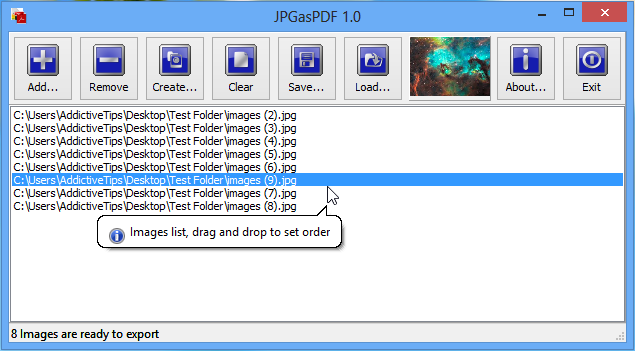
Ο developer Leelu Soft υπερηφανεύεται για την κατασκευή τουαπλό, εύκολο στη χρήση λογισμικό και το JPGtoPDF δεν αποτελεί εξαίρεση. Κάντε κλικ στο κουμπί "Προσθήκη" για να περιηγηθείτε σε JPG και να τα προσθέσετε στη λίστα, πατήστε 'Δημιουργία' και το πρόγραμμα θα φροντίσει τα υπόλοιπα, εξάγοντας αυτόματα τις εικόνες σας σε ένα αρχείο PDF και αποθηκεύοντας το όποιο καθορίζετε. Είναι τόσο απλό, όπως, λοιπόν, να στρέφετε σε ένα βιβλίο με εικόνες, στην πραγματικότητα.
Αν θέλετε οι εικόνες στο PDF σας να έχουν αμπορείτε να τα σύρετε και να τα ρίξετε μέσα στο παράθυρο της οθόνης για να τα ταξινομήσετε με τον τρόπο που θέλετε μέχρι να είστε έτοιμοι να τα μετατρέψετε σε PDF. Για να καταργήσετε ένα στοιχείο, επιλέξτε το από τη λίστα και κάντε κλικ στο κουμπί "Κατάργηση". Για να αδειάσετε ολόκληρη τη λίστα και να ξεκινήσετε από το μηδέν, χρησιμοποιήστε το 'Clear'. Σε περίπτωση που θέλετε να αποθηκεύσετε τη λίστα εικόνων στην ακριβή σειρά της για μελλοντική χρήση, το κουμπί "Αποθήκευση" θα το φροντίσει, μετατρέποντας τη λίστα εικόνων σε αρχείο κειμένου που μπορείτε να φορτώσετε στην εφαρμογή μέσω του κουμπιού "Load" . Αυτό μπορεί να είναι πολύ βολικό όταν το λεύκωμα PDF ή το λεύκωμά σας είναι έργο σε εξέλιξη, καθώς μπορείτε να προσθέσετε σποραδικά εικόνες JPG στη λίστα, φορτώνοντας το αποθηκευμένο αρχείο σε JPGasPDF ή ακόμα και επεξεργάζοντας άμεσα το αρχείο κειμένου για να πληκτρολογήσετε τη διαδρομή μονοπατιών τα επιθυμητά αρχεία JPG. Μπορείτε επίσης να εκτελέσετε πολλές από αυτές τις λειτουργίες κάνοντας δεξί κλικ στο κύριο παράθυρο και επιλέγοντας την επιθυμητή επιλογή από το μενού περιβάλλοντος.
Ακολουθεί ο τρόπος εμφάνισης του αρχείου PDF εξόδου από μερικές εικόνες JPG που έχουν κολλήσει μαζί.
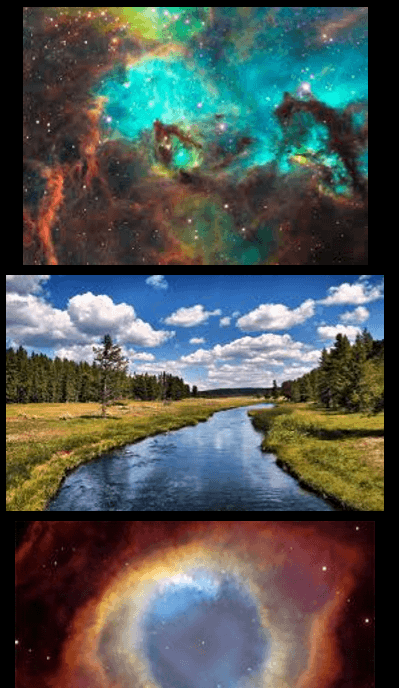
Εάν δεν έχετε ήδη κάτι παρόμοιο,JPGasPDF μπορεί να είναι αρκετά μικρό βοηθός. Είναι εστιασμένη, έμπειρη και πολύ καλή σε αυτό που κάνει. Ακόμα, μετά από να σκαρφαλώσω λίγο, έχω βρει κάτι για να διαμαρτύρονται. Όταν επιλέγετε ένα στοιχείο, το πρόγραμμα εμφανίζει μια μικρή προεπισκόπηση αυτού στην κορυφή της γραμμής εργαλείων, πράγμα που είναι καλό, εκτός από το ότι είναι λίγο μικρό για να είναι χρήσιμο. Αν οι φωτογραφίες σας είναι μεγάλες, φωτεινές όπως αυτές που χρησιμοποιώ, είναι εντάξει, αλλά αν προσθέτετε εικόνες με κείμενο ή κενά διαστήματα, η προεπισκόπηση δεν είναι πολύ χρήσιμη.
Το JPGasPDF λειτουργεί στα Windows XP, Vista, 7 και 8. Η δοκιμή πραγματοποιήθηκε σε Windows 8 Pro, 64-bit.
Κατεβάστε JPGasPDF












Σχόλια